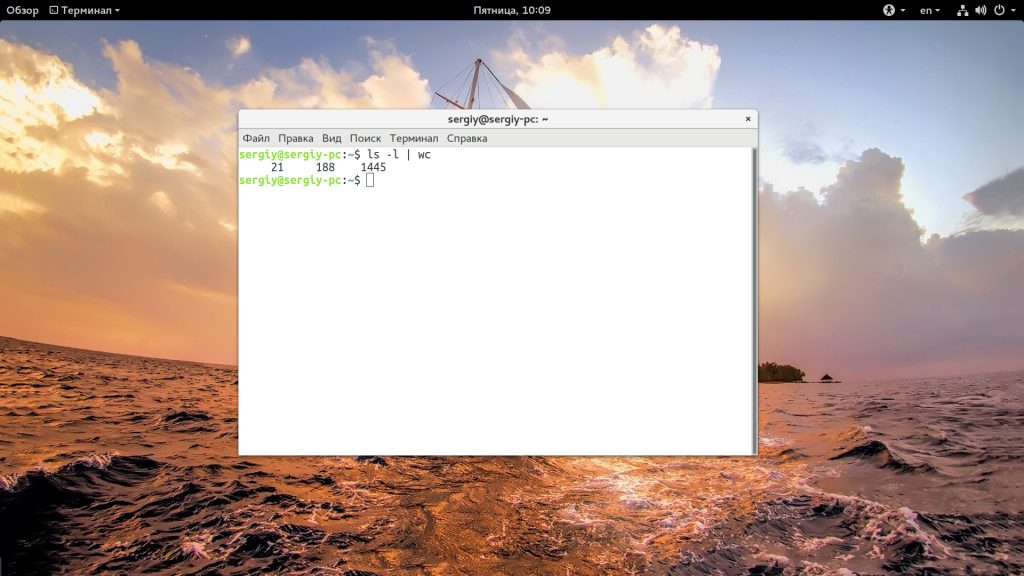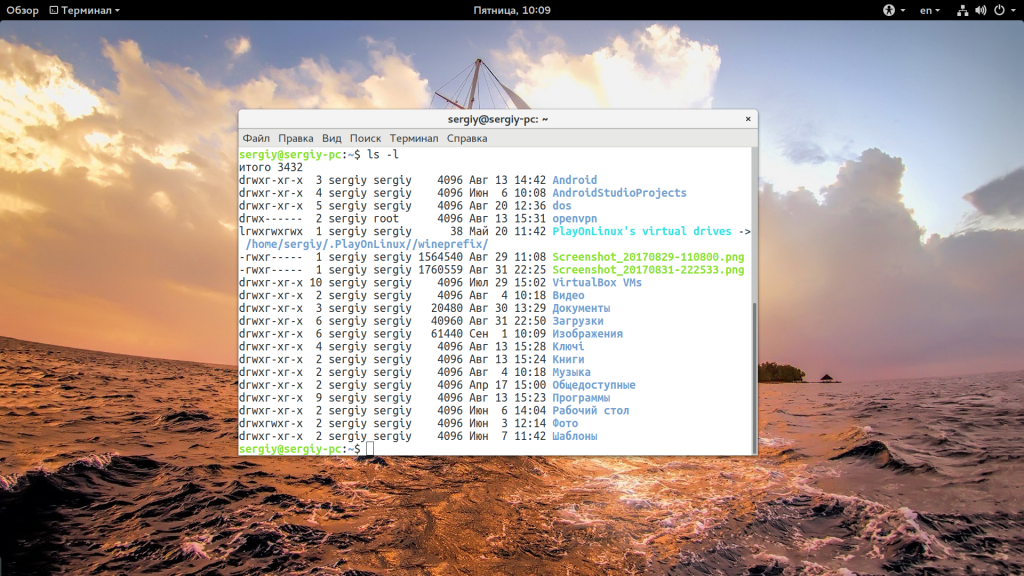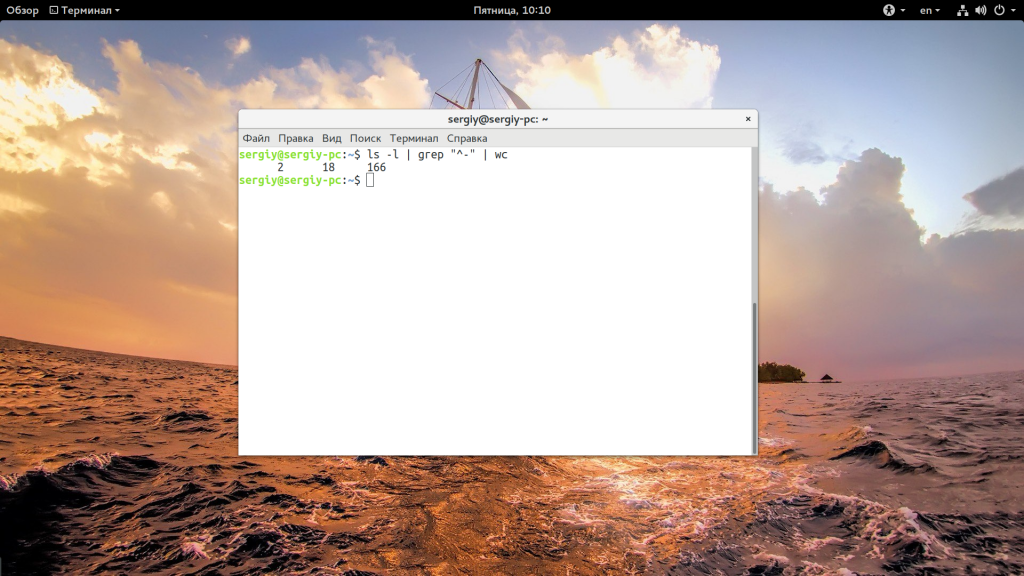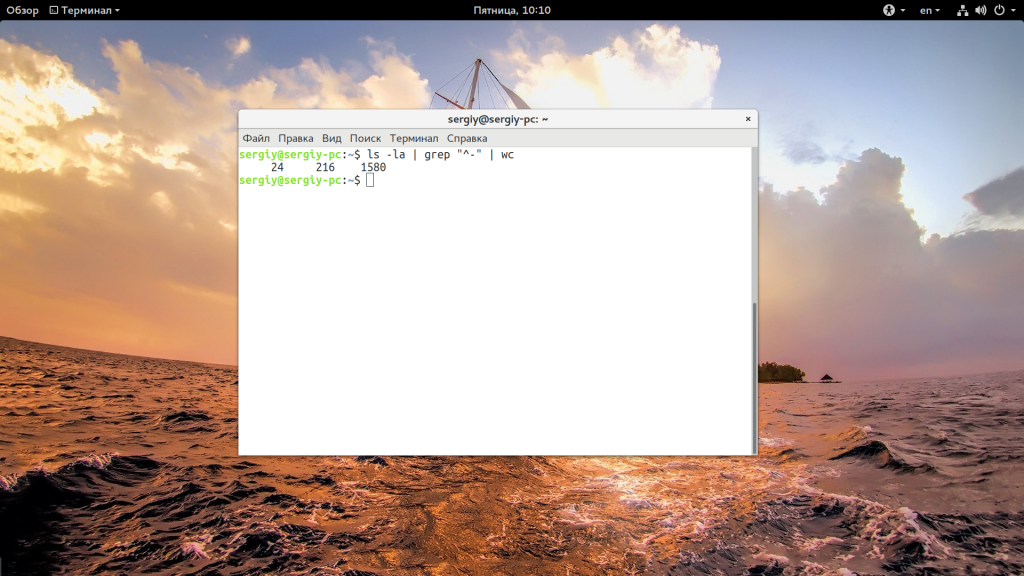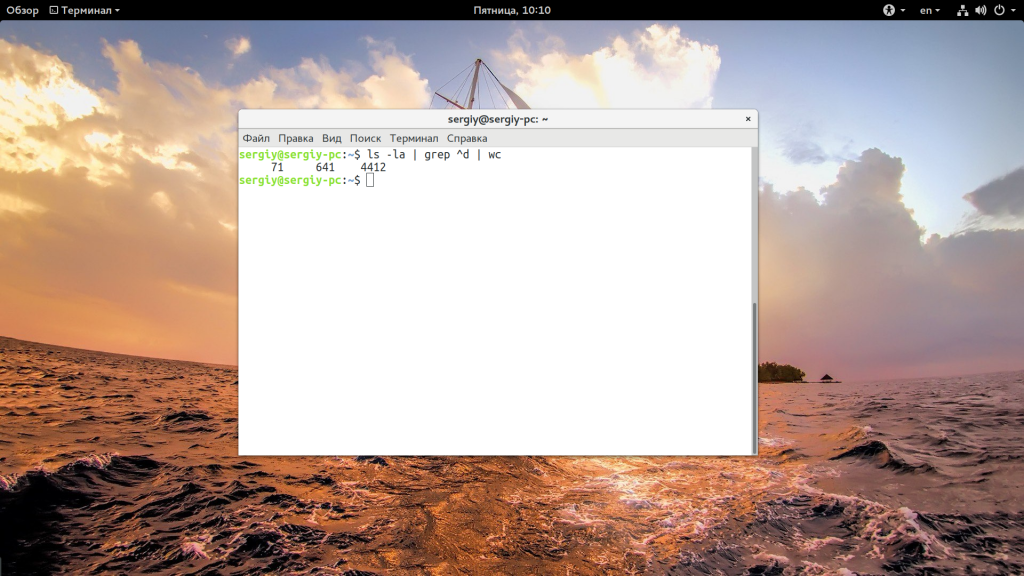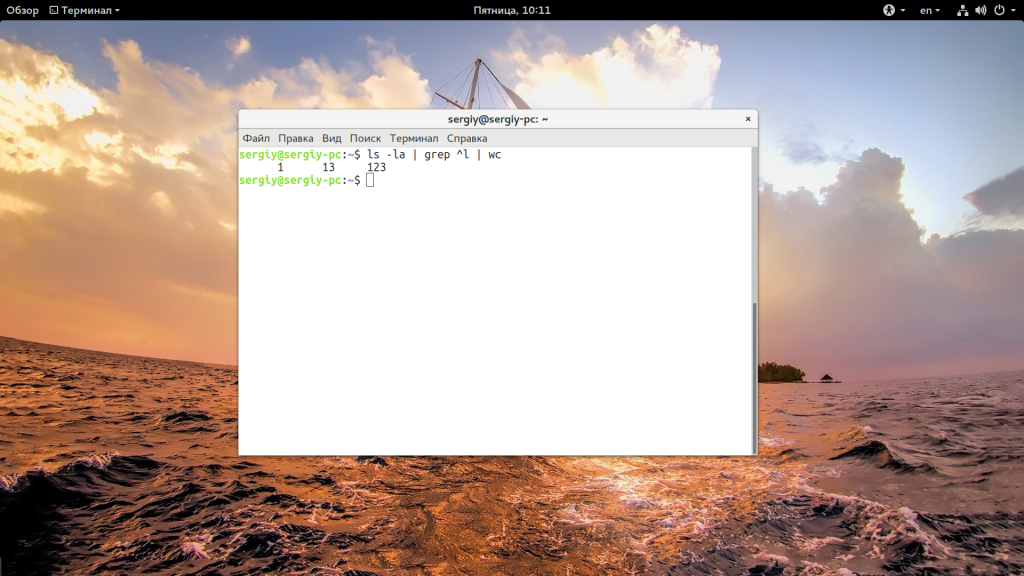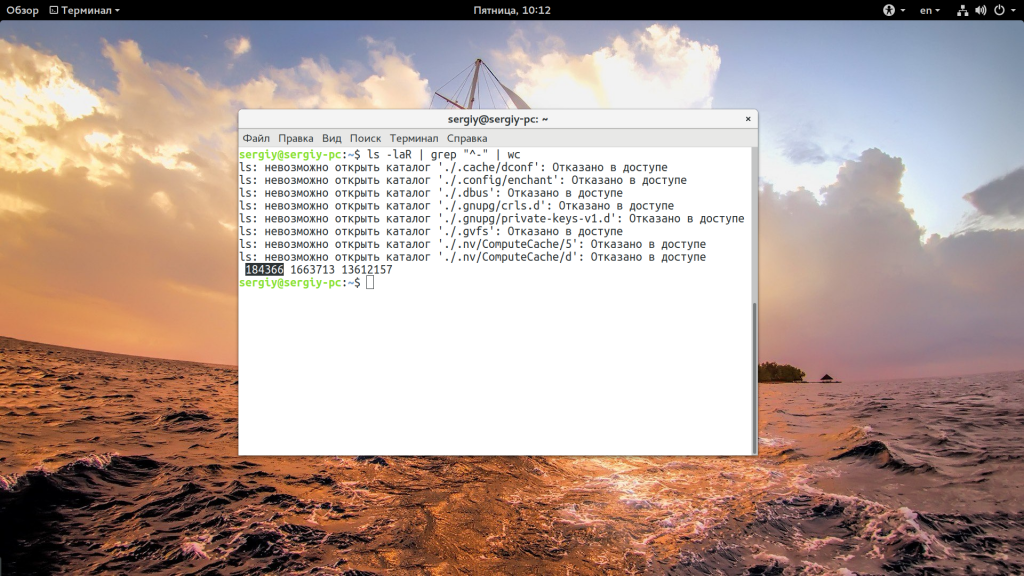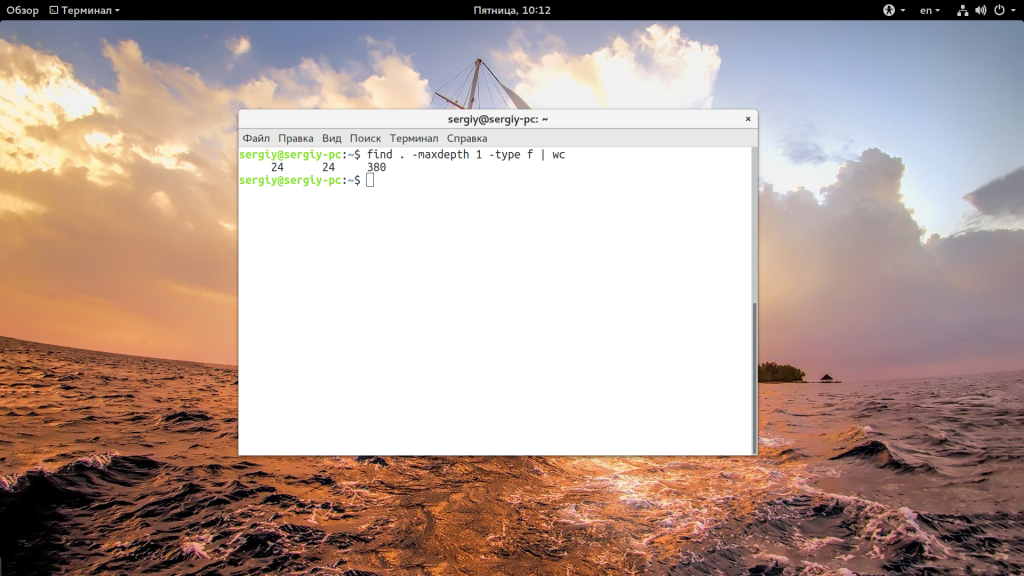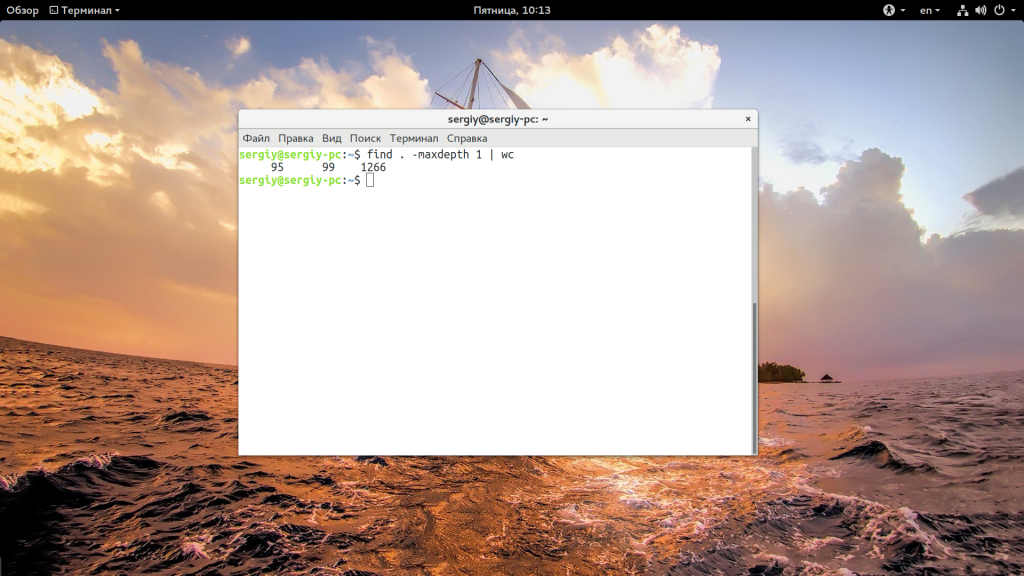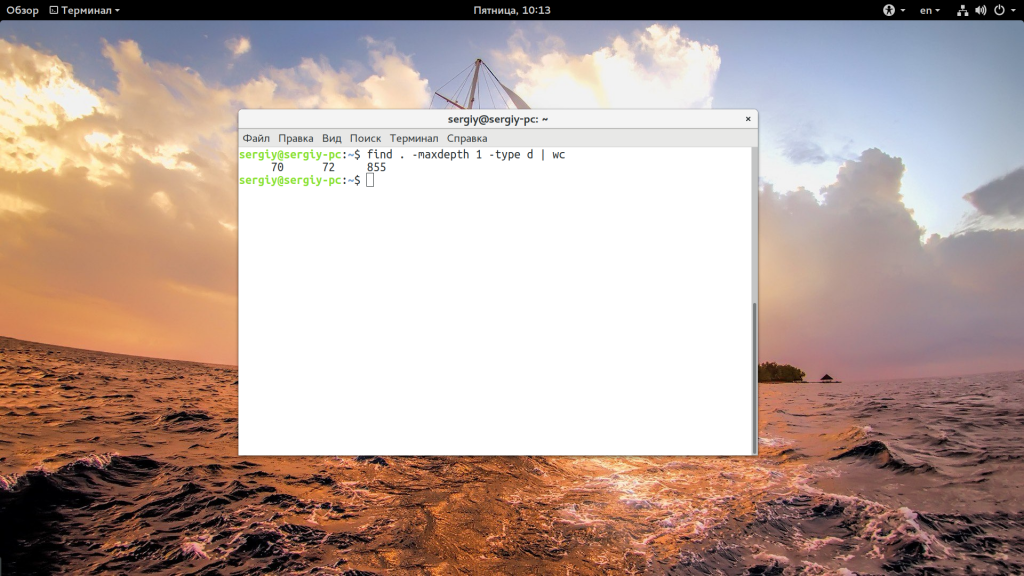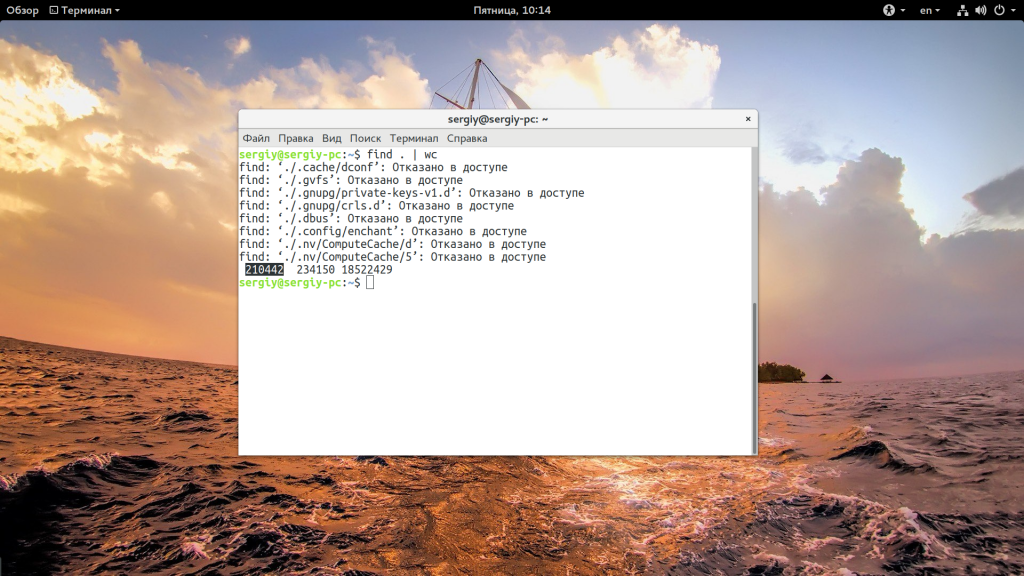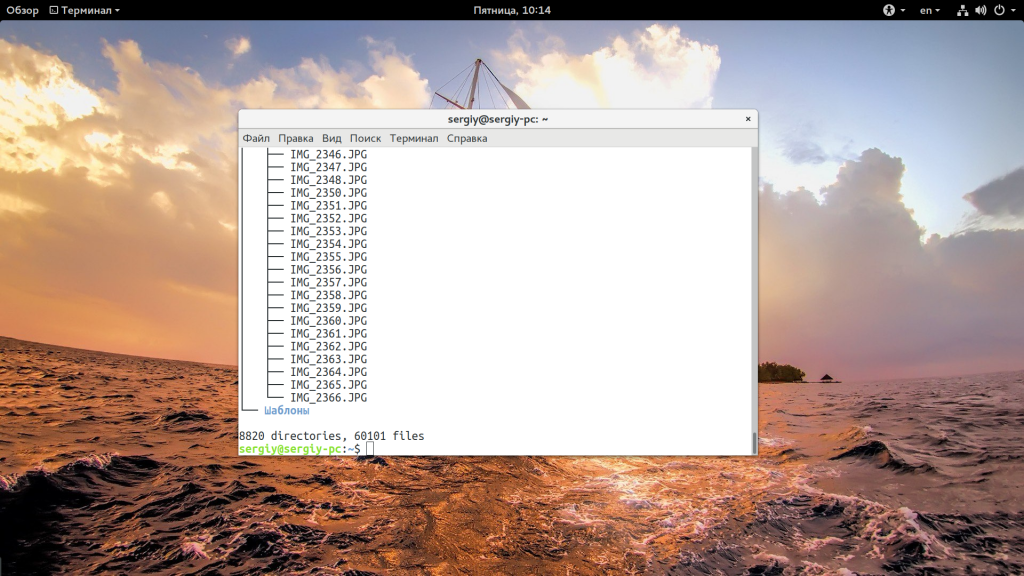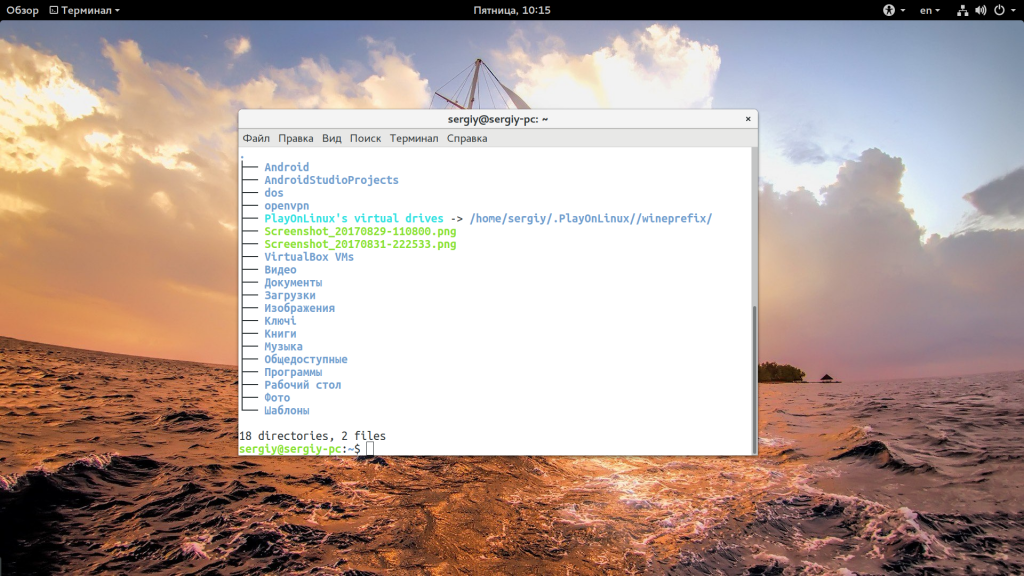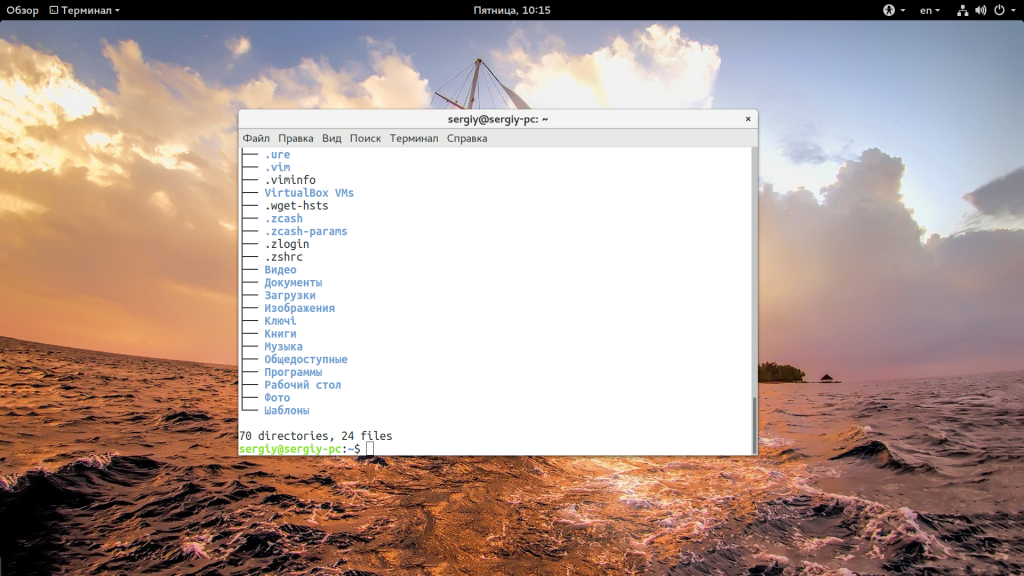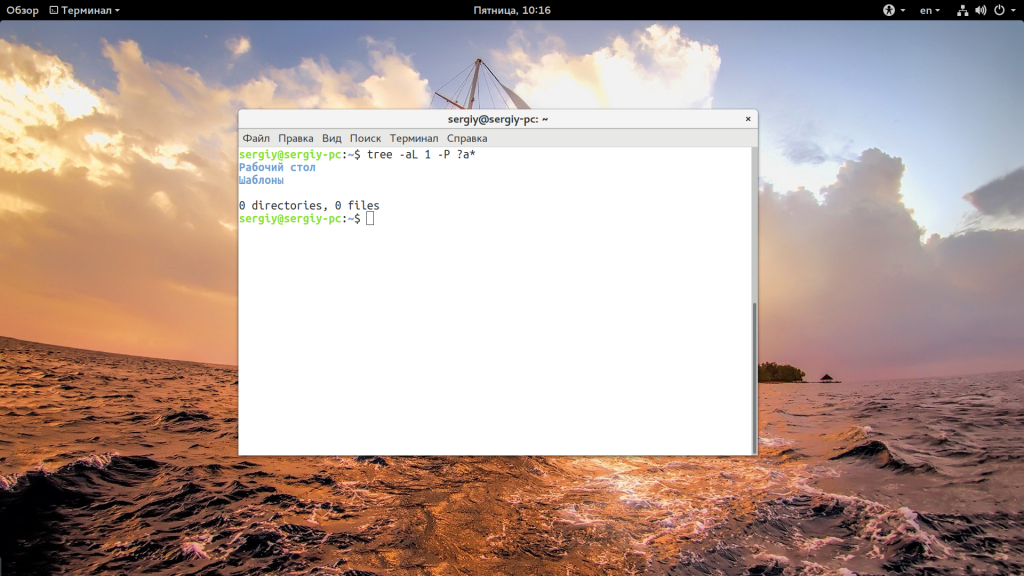Linux найти файлы количество
Используйте утилиту find для поиска файлов в дереве каталогов по имени файла. Укажите имя дерева каталогов для поиска, а затем, с помощью опции `-name’ — имя нужного Вам файла.
Чтобы увидеть список всех файлов системы, которые называются `top’, наберите:
Эта команда проведет поиск во всех каталогах, куда Вам разрешен доступ; если Вы не имеете прав прочесть содержимое каталога, find сообщить, что поиск в данном каталоге Вам запрещен.
Опция `-name’ различает прописные и строчные буквы; чтобы использовать поиск без этих различий, воспользуйтесь опцией `-iname’.
Чтобы увидеть список всех файлов системы, которые называются `top’, без учета регистра символов, наберите:
Эта команда найдет все файлы, название которых состоит из букв `top’ — включая `Top’, `top’, и `TOP’.
Для поиска файлов, имена которых совпадают с определенным образцом, удобно использовать метасимволы. Образцы имен нужно указывать в одинарных кавычках.
Чтобы получить список файлов системы, имена которых начинаются с букв `top’, введите:
Чтобы получить список файлов системы, имена которых начинаются с букв `top’, за которыми следуют еще три символа, введите:
Чтобы получить список файлов системы, имена которых начинаются с букв `top’, за которыми следуют пять и более символов, введите:
Чтобы увидеть все файлы с расширением `.tex’в Вашем рабочем каталоге, независимо от их написания, введите:
Чтобы увидеть все файлы в каталоге `/usr/share’, содержащие в имени слово `farm’, введите:
$ find /usr/share -name ‘*farm*’ [Enter]
Используйте `-regex’ вместо `-name’ для поиска файлов, имена которых удовлетворяют регулярному выражению, или образцу, описывающему несколько строк.
Чтобы увидеть все файлы в текущем каталоге, имена которых содержат строку `net’ или `comm’, наберите:
$ find . -regex '.*\(net\|comm\).*' [Enter]
Примечание: Опция `-regex’ совпадает с полным именем файла относительно указанного каталога, а не с отдельным именем файла.
Чтобы найти файлы определенного размера, используйте опцию `-size’, указав после нее требуемый размер файла. Размер файла может быть задан в трех различных формах: если перед ним указан знак плюс (`+’), ищутся все файлы, большие, чем указанный размер; если указан знак минус (`-‘), ищутся все файлы, меньшие, чем указанный размер; если префикс не указан, ищутся файлы точно указанного размера. (Единица измерения — блок 512 байт; символ `k’ после размера указывает килобайты, символ `b’ — байты.)
Чтобы вывести список файлов в каталоге `/usr/local’, размер которых больше 10,000 килобайт, введите:
$ find /usr/local -size +10000k [Enter]
Чтобы вывести список файлов в домашнем каталоге, размер которых меньше 300 байт, введите:
Чтобы вывести список файлов системы, размер которых составляет 42 блока по 512 байт, наберите:
Используйте опцию `-empty’ для поиска пустых файлов — т.е. файлов с размером 0 байт. Это полезно для поиска и удаления ненужных файлов.
Чтобы найти все пустые файлы в Вашем домашнем каталоге, введите:
Чтобы найти файлы, модифицированные в определенное время, используйте команду find с опциями `-mtime’ или `-mmin’; аргумент опции `-mtime’ определяет количество прошедших суток (24 часа), а аргумент `-mmin’ — количество прошедших минут.
Чтобы вывести все файлы в каталоге `/usr/local’, модифицированные точно 24 часа назад, введите:
$ find /usr/local -mtime 1 [Enter]
Чтобы вывести все файлы в каталоге `/usr’, модифицированные 5 минут назад, введите:
Если Вы хотите указать промежуток времени, поставьте перед числом либо знак плюс (`+’), определяя большее или равное аргументу время, или знак минус (`-‘), определяя время, меньшее или равное аргументу.
Чтобы вывести все файлы в каталоге `/usr/local’, модифицированные в течение последних 24 часов, введите:
$ find /usr/local -mtime -1 [Enter]
Опция `-daystart’ определяет отсчет времени с момента начала текущих суток.
Чтобы вывести все файлы в Вашем домашнем каталоге, модифицированные вчера, введите:
$ find ~ -mtime 1 -daystart [Enter]
Чтобы вывести все файлы в каталоге `/usr’, модифицированные в течение года, введите:
$ find /usr -mtime +356 -daystart [Enter]
Чтобы вывести все файлы в Вашем домашнем каталоге, модифицированные в период от 2 до 4 дней тому назад, наберите:
$ find ~ -mtime 2 -mtime -4 -daystart [Enter]
Чтобы найти файлы, которые новее некоторого файла, введите его имя в качестве аргумента опции `-newer’.
Чтобы вывести все файлы в каталоге `/etc’, которые новее файла `/etc/motd’, введите:
$ find /etc -newer /etc/motd [Enter]
Чтобы найти все файлы новее определенной даты, используйте следующий трюк: создайте временный файл в каталоге `/tmp’ и установите дату его модификации на требуемую с помощью touch, а затем поределите его как аргумент для `-newer’.
Чтобы вывести все файлы в Вашем домашнем каталоге, модифицированные после 4 мая текущего года, введите:
$ touch -t 05040000 /tmp/timestamp [Enter] $ find ~ -newer /tmp/timestamp [Enter]
Чтобы найти файлы, принадлежащие определенному пользователю, укажите имя пользователя в качестве агрумента опции `-user’. Например, для поиска всех файлов в каталоге `/usr/local/fonts’, принадлежащих пользователю warwick, наберите:
$ find /usr/local/fonts -user warwick [Enter]
Опция `-group’ подобным образом определяет файлы, принадлежащие некоторой группе пользователей.
Чтобы вывести список файлов в каталоге `/dev’, принадлежащих группе audio, введите:
$ find /dev -group audio [Enter]
Вы можете использовать команду find для выполнения других команд над найденными файлами, указав требуемые команды в качестве аргуентов опции `-exec’. Если Вы используететв команде строку `»’, эта строка в команде будет заменена именем текущего найденного файла. Окончание команды помечается строкой `’;».
Чтобы найти все файлы в каталоге ` /html/’ с расширением `.html’, и вывести строки из этих файлов, содержащие слово `organic’, введите:
$ find ~/html/ -name ‘*.html’ -exec grep organic ‘<>‘ ‘;’ [Enter]
Чтобы ввести подтверждение выполнения команды для файла, найденного find, используйте ключ `-ok’ вместо `-exec’.
Чтобы удалить из Вашего домашнего каталога файлы, доступ к которым осуществлялся более года назад, с подтверждением для каждого файла, введите:
$ find ~ -used +365 -ok rm ‘<>‘ ‘;’ [Enter]
Вы можете определить несколько опций find одновременно, чтобы найти файлы, удовлетворяющие сразу нескольким критериям.
Чтобы вывести список файлов в Вашем домашнем каталоге, имена которых начинаются со строки `top’, и которые новее файла `/etc/motd’, введите:
$ find ~ -name ‘top*’ -newer /etc/motd [Enter]
Чтобы сжать все файлы в Вашем домашнем каталоге, размер которых превышает 2 Mb, и которые еще не сжаты с помощью gzip (не имеют расширения `.gz’), введите:
$ find ~ -size +2000000c -regex ‘.*[^gz]’ -exec gzip ‘<>‘ ‘;’ [Enter]
Чтобы найти наибольший файл в каталоге, используйте команду ls с опцией `-S’, которая сортирует файлы в нисходящем порядке по размеру (обычно ls выводит список файлов по алфавиту). Добавьте опцию `-l’, чтобы вывести размер и другие атрибуты файла.Пример:
Чтобы вывести оглавление каталога, начав с файлов наименьшего размера, используйте ls с ключами `-S’ и `-r’, которые сортируют вывод в обратном порядке.Пример:
Чтобы вывести список каталогов, отсортированных по размеру — то есть размеру всех содержащихся в них файлов — используйте du и sort. Команда du выводит список каталогов в восходящем порядке, начиная с самого маленького; опция `-S’ помещает при выводе в первую колонку размер каталога в килобайтах. Укажите требуемое дерево каталогов в качестве аргумента du и перенаправьте вывод в команду sort с ключом `-n’, которая отсортирует список по числам.
Чтобы вывести список подкаталогов в текущем дереве каталогов, отсортированный по размеру, введите:
Если Вам нужно, чтобы первыми были указаны самые большие каталоги, используйте ключ `-r’:
Чтобы быстро определить количество файлов в каталоге, используйте ls и перенаправьте вывод в команду `wc -l’, которая выволит количество строк, пришедших на ее вход.
Для вывода общего количества файлов в текущем каталоге введите:
Поскольку ls по умолчанию не показывает скрытые файлы, приведенная выше команда не будет их учитывать. Опция `-A’ для ls позволит посчитать обычные и скрытые файлы:
Чтобы посчитать количество файлов во всем дереве каталогов, а не только в отдельном каталоге, используйте find вместо ls, и укажите специальный ключ для find — строку `
! -type d’, чтобы исключить вывод и подсчет каталогов.
Чтобы вывести количество файлов в дереве `/usr/share’, введите:
$ find /usr/share \! -type d wc -l [Enter]|
Чтобы вывести количество файлов и каталогов в дереве `/usr/share’, введите:
Чтобы вывести количество каталогов в дереве `/usr/share’, введите:
$ find /usr/share \! -type f wc -l [Enter]|
Команда which позволяет Вам получить полный путь к приложению или другой команде, указав базовое имя файла в качестве опции. Это удобно, чтобы убедиться, что данное приложение или команда присутствуют в системе.
Чтобы определить, установлен ли в Вашей системе perl и где он расположен, введите:
$ which perl [RET] /usr/bin/perl
Next: Средства управления файлами Up: Средства поиска файлов Previous: Поиск файлов с помощью Contents Index Alex Otwagin 2002-12-16
Количество файлов в папке Linux
Мы уже говорили о многих командах Linux, которые вы можете использовать для того, чтобы сделать свою работу с этой системой проще. В сегодняшней статье поговорим о такой вещи, которая становится нужной не очень часто. Сегодня мы рассмотрим как посчитать количество файлов в папке Linux различными способами с помощью разных команд.
Это может быть полезно во многих случаях, например, при написании различных скриптов и других подобных работ. Я попытаюсь охватить все возможные способы сделать это в терминале.
Как посмотреть количество файлов в папке Linux
Самый простой способ решить эту задачу — использовать утилиту ls вместе с утилитой wc. Они покажут сколько файлов находится в текущей папке:
В моем случае утилита выдала результат 21, но поскольку ls выводит размер всех файлов в папке строкой total, то у нас файлов на один меньше. Нужно учесть, что тут отображаются еще и директории. Каждая директория начинается с символа «d», а каждый файл с «-«. Для символических ссылок используется «l». Посмотрите внимательно на вывод ls:
Чтобы их отсеять используйте grep:
Эта конструкция выберет только те строки, которые начинаются на дефис. Если вас интересуют не только обычные файлы, но и скрытые, то можно использовать опцию -a:
Так можно подсчитать количество папок:
А так символических ссылок:
Если вам нужно подсчитать количество файлов во всех подпапках, то можно использовать опцию -R:
С фильтром только файлы нам уже не страшно, что команда будет выводить служебную информацию. Если вы не хотите использовать ls, можно воспользоваться утилитой find:
find . -maxdepth 1 -type f | wc
Если нужно смотреть не только количество файлов в папке, но и подпапок, просто не нужно использовать -type f:
find . -maxdepth 1 -type d | wc
А в случае, когда необходимо перебрать все файлы во всех подпапках, не устанавливайте параметр -maxdepth:
Все эти команды это очень хорошо, но есть еще одно, более удобное средство посчитать количество файлов linux, это утилита tree.
Количество файлов в папке с помощью tree
Утилита tree выводит дерево файлов и папок, а потом подсчитывает их количество по отдельности. Кроме того, утилита имеет множество опций и настроек. Но она не поставляется в системе по умолчанию. Для ее установки в Ubuntu выполните:
Синтаксис утилиты очень прост:
$ tree опции каталог
Теперь разберем ее основные опции:
- -a — выводить все файлы, включая файлы, которые начинаются на точку;
- -d — выводить только директории;
- -l — открывать символические ссылки;
- -f — выводить полный путь к файлу;
- -x — оставаться только в пределах этого раздела, не переходить по точкам монтирования;
- -L — устанавливает максимальный уровень вложенности;
- -P — выбирать только те файлы и папки, которые подходят под регулярное выражение;
- -I — не выводить файлы, которые подходят под регулярное выражение;
- —prune — не выводить пустые папки;
- -o — записать вывод в файл;
В утилиты есть еще опции по сортировке выводимого дерева и по формату вывода имен файлов, но мы не будем их рассматривать, поскольку нас интересует только количество файлов в папке Linux. Сначала считаем количество файлов и папок во всех подпапках:
Теперь только в текущей, задаем максимальную вложенность равной единице:
Еще можем включить вывод всех файлов, включая скрытые:
Или выберем только те, которые содержат второй символ в имени «a»:
Выводы
В этой небольшой статье мы рассмотрели как посмотреть количество файлов в папке Linux. Как видите, это очень просто. Надеюсь, эта информация была полезной для вас. Если у вас остались вопросы, спрашивайте в комментариях!

Обнаружили ошибку в тексте? Сообщите мне об этом. Выделите текст с ошибкой и нажмите Ctrl+Enter.